Mit der Software wkhtmltopdf lassen sich unter Linux Webseiten ganz einfach in PDF-Dateien konvertieren und so am Rechner speichern. Die Software wird am Terminal genutzt, dies funktioniert jedoch ganz einfach. Natürlich finden sich auch entsprechende Add-ons für diverse Webbrowser – solche machen diesen jedoch nicht unbedingt schlanker und schneller …
Inhaltsverzeichnis
wkhtmltopdf installieren
Unter auf Debian basierenden Linux-Distributionen installieren Sie diese Software ganz einfach über die Paket-Verwaltung durch das Paket „wkhtmltopdf„. Alternativ finden Sie den Quellcode auf GitHub zum Download.
wkhtmltopdf nutzen
Wie schon beschrieben wird die Software auf dem Terminal genutzt, einfacher geht es jedoch kaum. Sie kopieren die URL der Webseite aus dem Adressfeld im Webbrowser, nehmen wir jetzt ganz einfach einmal die Adresse der Linux Bibel und fügen diese in den Befehl ein:
wkhtmltopdf https://www.linux-bibel-oesterreich.at/ linux-bibel.pdfDie Syntax lautet also ganz einfach:
wkhtmltopdf Adresse Dateiname.pdfDie zu erstellende Datei – in diesem Fall „linux-bibel.pdf“ landet im Verzeichnis, in dem Sie sich auf dem Terminal aktuell befinden:
Mit der eigentlichen Software landet auch eine zweite im System, mit dem Werkzeug „wkhtmltoimage“ konvertieren Sie die Seite in eine Bilddatei – etwa als JPG:
wkhtmltoimage https://www.linux-bibel-oesterreich.at/ linux-bibel.jpgMöchten Sie keine Farben in der PDF-Datei oder im Bild, nutzen Sie zusätzlich die Option „-g„:
wkhtmltopdf -g https://www.linux-bibel-oesterreich.at/ linux-bibel.pdfWollen Sie Bilder nicht in den Dateien haben, nutzen Sie die Option „–no-images„:
wkhtmltopdf -g --no-images https://www.linux-bibel-oesterreich.at/ linux.Erstveröffentlichung: So 24. Okt 2021, 14:53
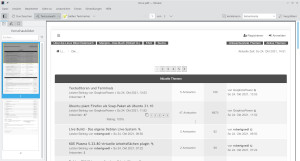
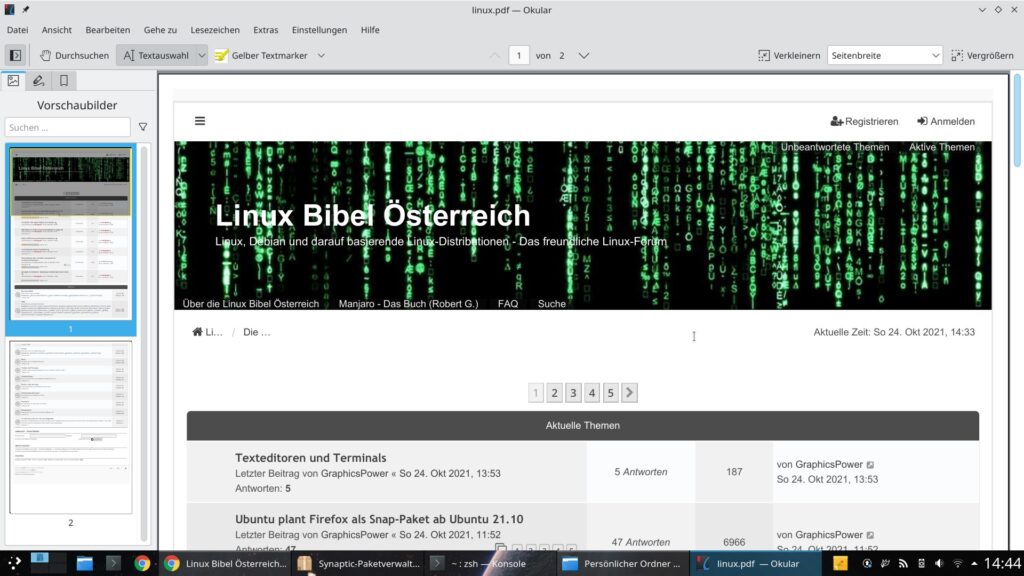
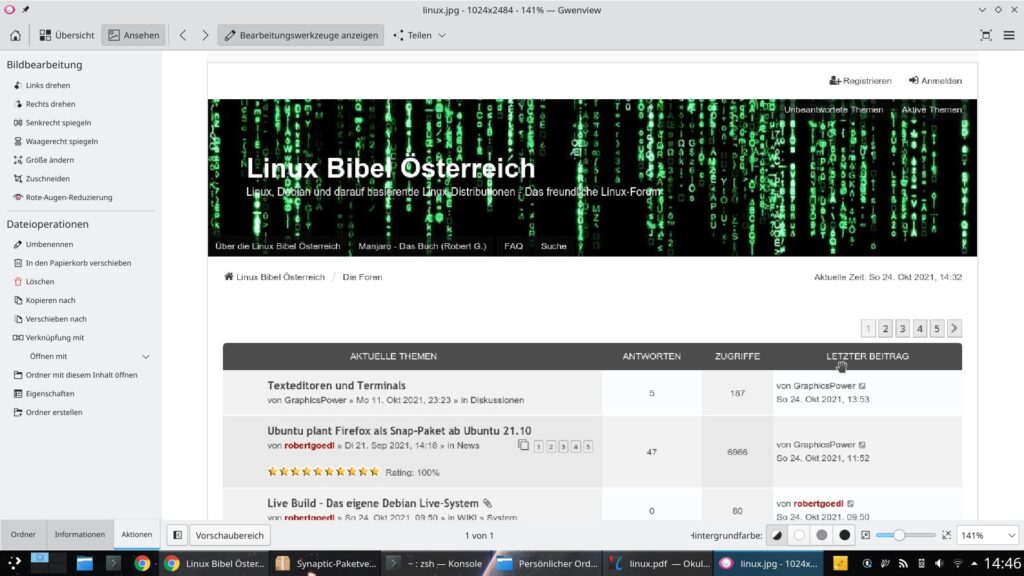
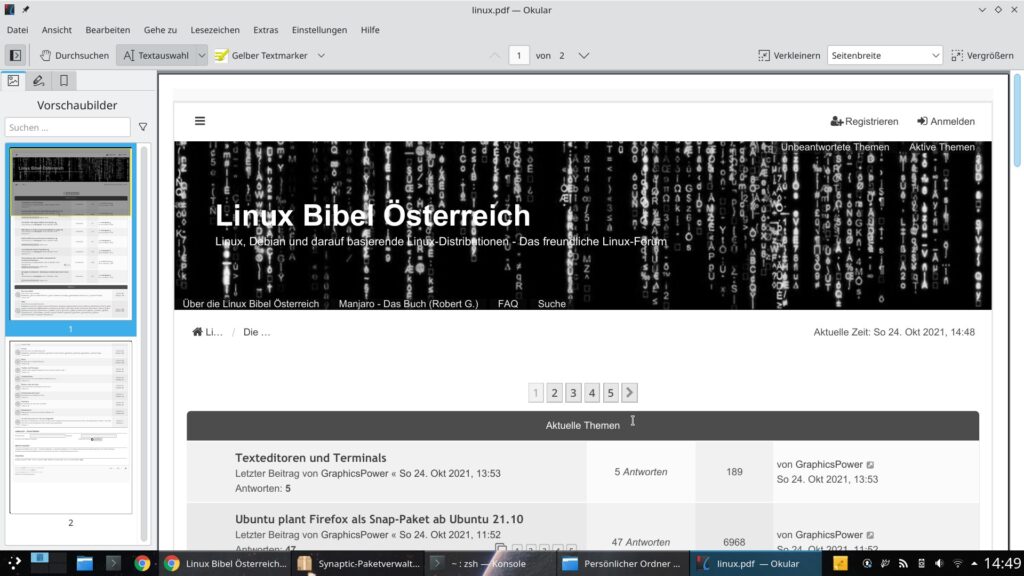
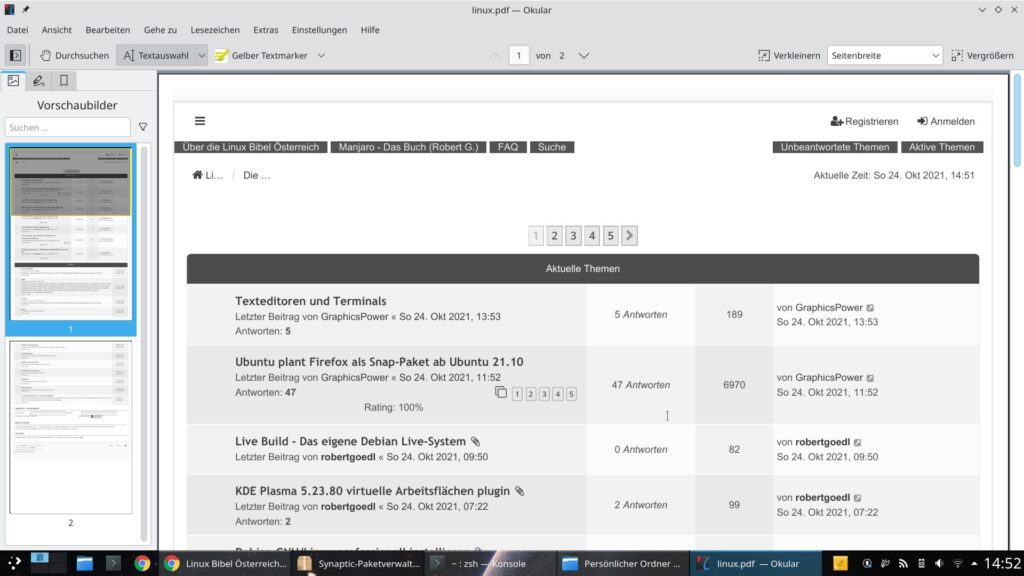


Eine Reaktion
Dazu benötigt man kein Extra-Programm. Im FF geht das mit Datei > Drucken:
https://imgur.com/cJIfuWql.png